
William Charles
0
4797
303
 Når det kommer til online-kortlægning, er der et par websteder, der i øjeblikket er kongen af bakken. Disse inkluderer Google Maps, Mapquest og Bing Maps. Jeg tror, det er sikkert at sige, at de fleste af os her på MUO virkelig kan lide Google Maps. Sådan opretter du delt samarbejds Google Maps Sådan opretter du delt samarbejde Google Maps. Mapquest fortjener også nogle kølepunkter med dens evne til at geotagge dine blogopdateringer Geotag Dit websted eller din blogopdatering med GeoRSS & MapQuest Geotag Dit websted eller blogopdateringer med GeoRSS & MapQuest .
Når det kommer til online-kortlægning, er der et par websteder, der i øjeblikket er kongen af bakken. Disse inkluderer Google Maps, Mapquest og Bing Maps. Jeg tror, det er sikkert at sige, at de fleste af os her på MUO virkelig kan lide Google Maps. Sådan opretter du delt samarbejds Google Maps Sådan opretter du delt samarbejde Google Maps. Mapquest fortjener også nogle kølepunkter med dens evne til at geotagge dine blogopdateringer Geotag Dit websted eller din blogopdatering med GeoRSS & MapQuest Geotag Dit websted eller blogopdateringer med GeoRSS & MapQuest .
Hvor meget ved du virkelig om det, når det kommer til Bing Maps? Mange mennesker undgår det, bare fordi det er Microsoft. Men hvis du læser nogle af vores tidligere Bing-artikler, som Evan's om planlægning af bilture Bing-kort - Planlægning af dine bilture blev meget lettere. Virkelig. Bing-kort - Planlægning af bilture blev meget lettere. Virkelig. og Steven's på nogle af Bings seje kort-apps 10 af de fedeste kort-apps til brug på Bing-kort 10 af de fedeste kort-apps til brug på Bing-kort, så ved du, at Bing faktisk har meget at tilbyde.
Én funktion ved onlinekortsteder, som jeg virkelig kan lide, er den luftfartsbillede, der bruger satellitbilleder og overhead- eller gadefotografering. Indtil nu tænkte jeg virkelig, at Google helt ejede dette område. Det krævede dog ikke meget at lege med Bing Maps luftfoto for at indse, at Google meget godt kan få et løb for sine penge.
Zoom ind på Bing-kort Luftfoto
I det øjeblik, jeg prøvede at zoome langt ind i en af Bings “Fugleøje” kort, jeg var bedøvet over kvaliteten og detaljeringsniveauet i sammenligning med Google. For at komme til Bing Maps luftfoto, skal du bare gå til Bing Maps, klikke på rullemenuen i nærheden af zoomkontrollerne og vælge “Fugleøje.” (Læg mærke til det “vis vinklet udsigt” er aktiveret).
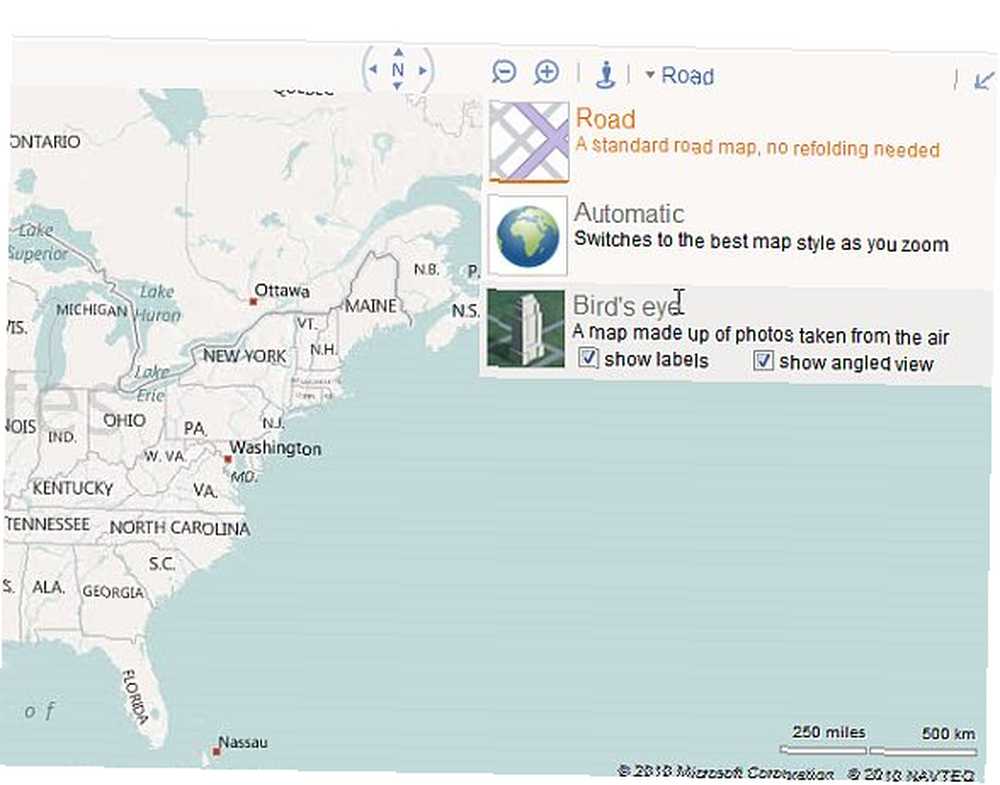
Når du gør det, vil du se kortet omdanne til en overheadvisning, der ikke rigtig er meget anderledes end hvad du ville finde på Google eller Mapquest. Forskellene er ikke så tydelige, indtil du begynder at klikke på det “+” zoomknap et par gange.
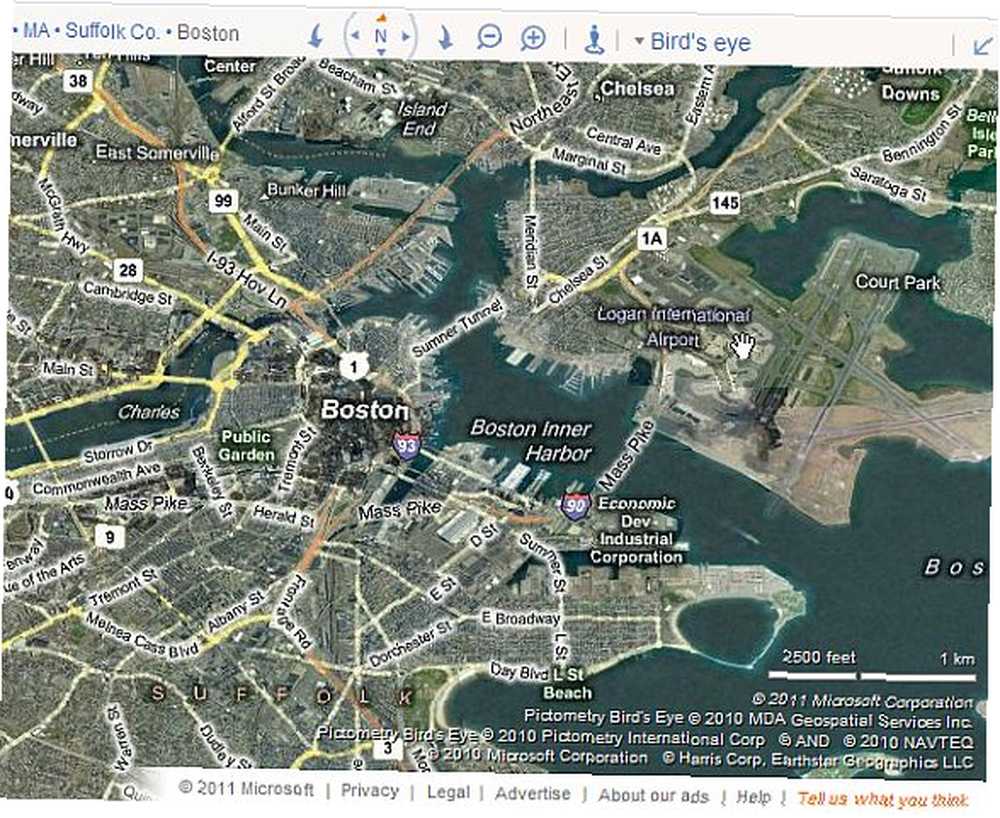
Når du er tæt på ved hjælp af Bing Maps-luftfoto, bliver detaljeringsniveauet meget mere tydeligt. Jeg tror, at denne dybde af billeder kommer fra noget, der hedder “fotogrammetri,” som ifølge Microsoft News Center tager de originale satellitfotografier og udvikler geometriske egenskaber til at fremstille 3D-kortbilleder. Uanset hvad det er, der skaber disse imponerende billeder - tilføjer det et detaljeringsniveau, som du bare ikke kan få fra Google Maps mange steder.

Bare tjek denne vinklede 3D-visning af Federal Reserve Bank i Boston, Massachusetts. Som du kan se, giver udsigten en vinklet, 3-dimensionel udsigt over bygningen, bilerne og det omkringliggende land.
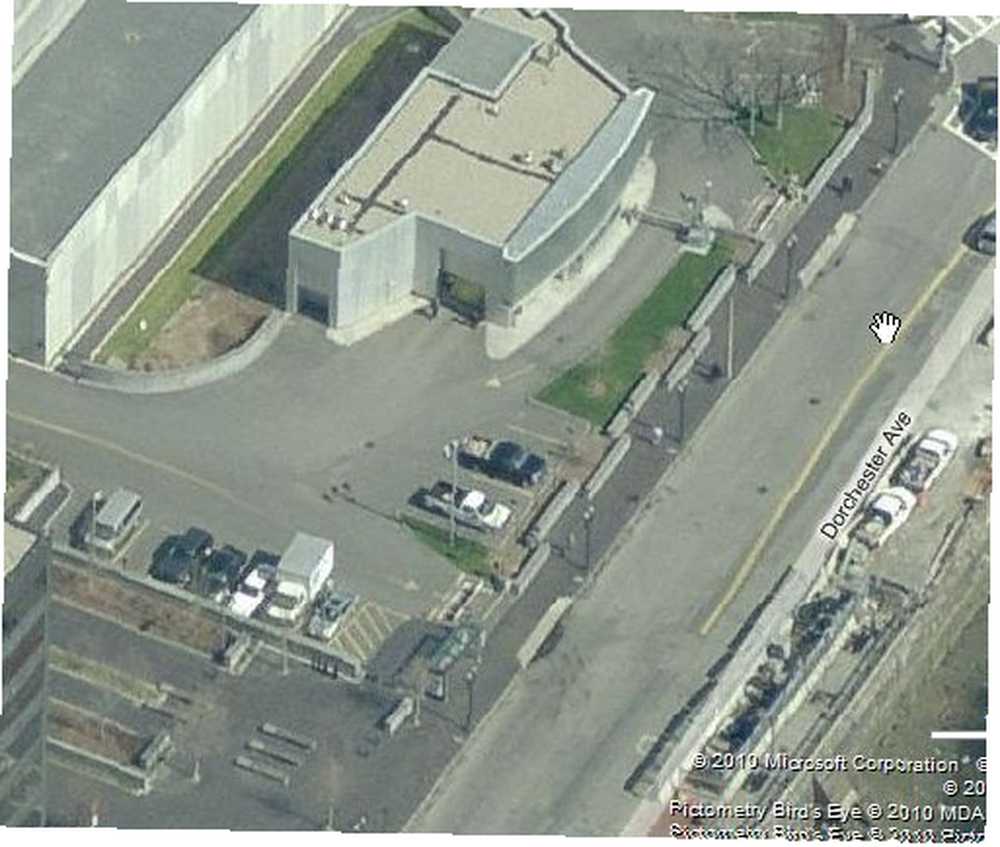
Sådan ser denne visning ud i Google Maps luftvisning.
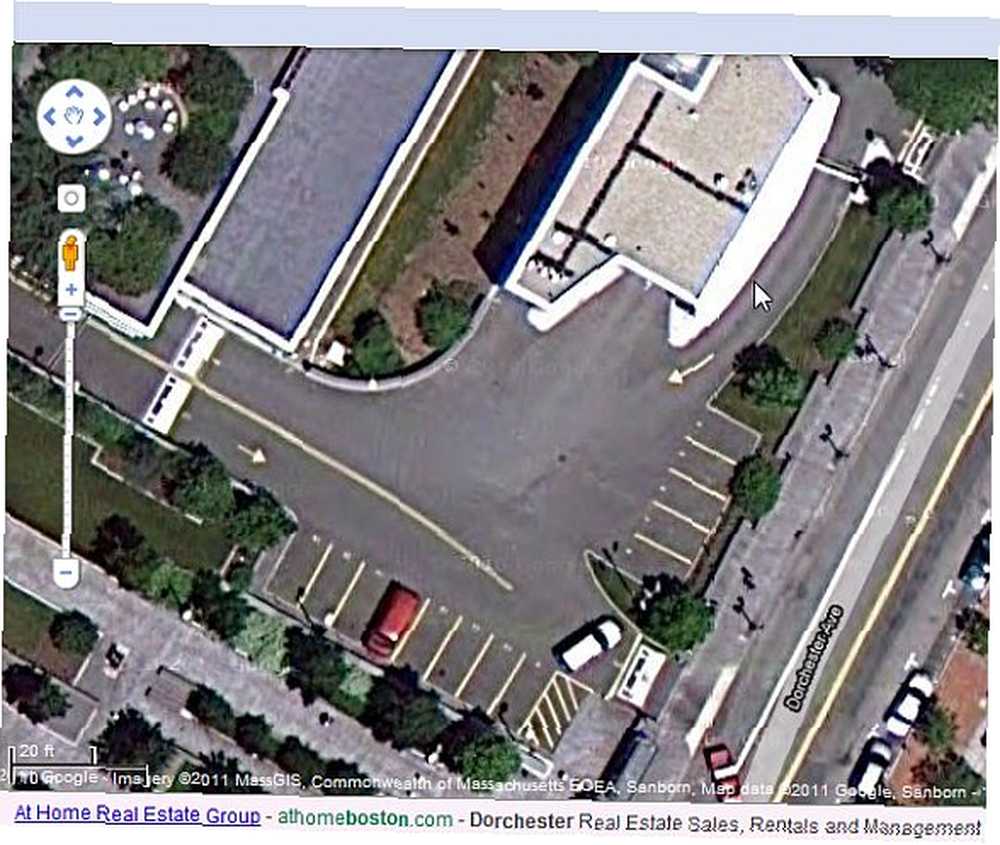
Som du kan se, er mængden af detaljer, som du kan skabe fra den vinklede overhead, bare meget mere imponerende. Når du aktiverer Photosynth-funktionen, kan du endda tage virtuelle 3D-ture i nogle af disse bygninger, som andre brugere har tilføjet til kortet.
Andre Bing-kort Aerial View-apps
For andre fotografiske udsigter over et område, skal du ikke glemme trafikcams, som du også kan aktivere i webapps-området.
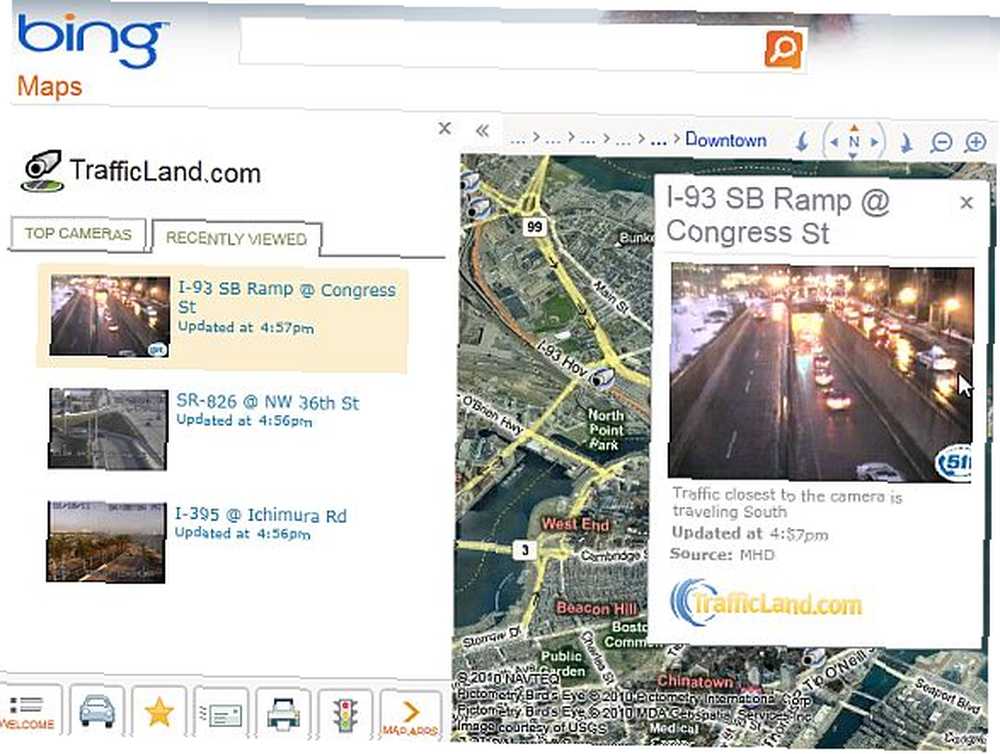
Denne app muliggør små ikoner af kameraer på hele kortet. Alt hvad du skal gøre er at holde musen hen over et af disse kameraer, og du kan se det seneste snapshot taget fra det trafikkamera. Dette er en temmelig cool måde at få et indblik i, hvordan vejret eller trafikforholdene ser ud på vejen på det sted.
En anden cool luftfunktion er, hvis du klikker på “Trafik” ikon (trafiklys). Dette viser alle kørebaner, der er farvekodet efter trafikniveauet. Når der opstår en trafikforstyrrelse, viser kortet et advarselsikon. Hold musen hen over den for at finde ud af, hvilken hændelse der påvirker trafikken.

En anden fantastisk funktion i Bing-luftfoto er den indsendte bruger “steder.” Du kan komme dertil ved at klikke på “Steder” ikonet (stjernen), og klik på ikonet i pop op-boksen “Udforske” link. Du kan se alt det brugergenererede “steder” af interesse fremhævet både på kortet og beskrevet detaljeret i venstre rude.

Dette er en fantastisk funktion, du kan bruge, når du planlægger en kommende tur. Luftfotoudsigten giver dig mulighed for at se landemærkerne og landets placering omkring de steder, du vil besøge. Alle brugerindgivne steder vises som et nummereret ikon på kortet, så alt hvad du skal gøre for at planlægge din rute er at klikke på ikonet og gennemgå, hvad andre skrev om placeringen.
Brug af Bing-kort til kørselsvejledning er en anden cool måde at gøre brug af Luftfoto, fordi du kan aktivere “gåvej” og se nøjagtigt hvilke bygninger eller vartegn, du vil passere, når du går ruten fra et turiststed til et andet.

Jeg må også tilføje, at når du zoomer ned i luftfotoet, indtil du kommer til gadeniveau, vil du blive sprængt af klarheden i mange af snapshots på gadeniveau (afhængigt af hvor du selvfølgelig er). Billedet herunder viser gadeniveauet af Boston Common.
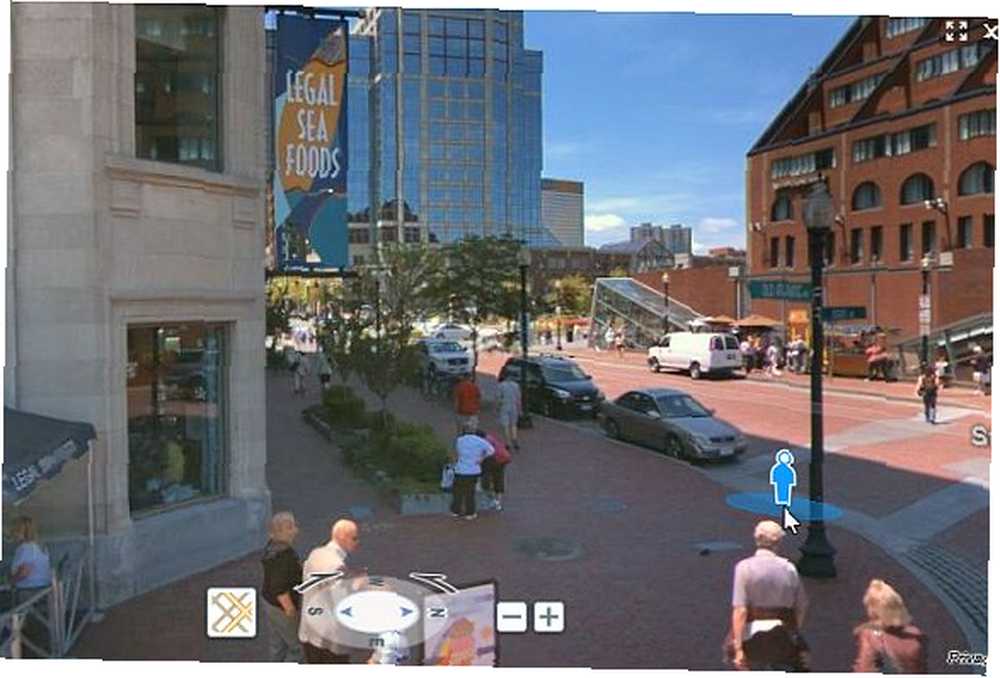
Generelt set, mens jeg ikke med rette kan sige, at Bing Maps dominerer verdenen af overhead-kortlægning, er kvaliteten af kortene forbedret dramatisk, siden jeg sidst prøvede at bruge Bing Aerial View for et stykke tid tilbage. Hvis du ikke har brugt det på et stykke tid, anbefaler jeg stærkt, at du prøver Bing-overheadkort endnu et forsøg. Du kan blive overrasket over behageligt.
Har du nogensinde brugt Bing Maps luftfoto? Hvad synes du om det? Del dine tanker og indsigt i kommentarfeltet nedenfor.











